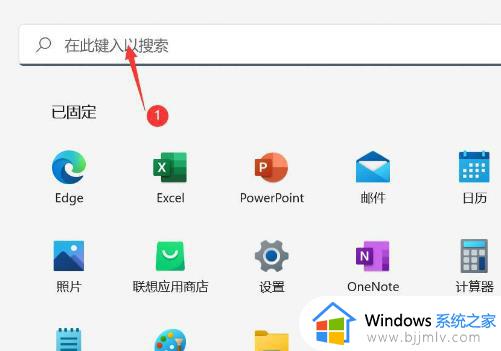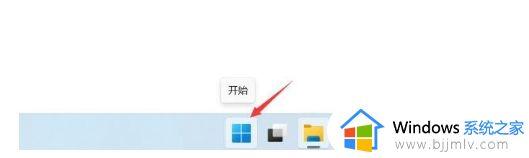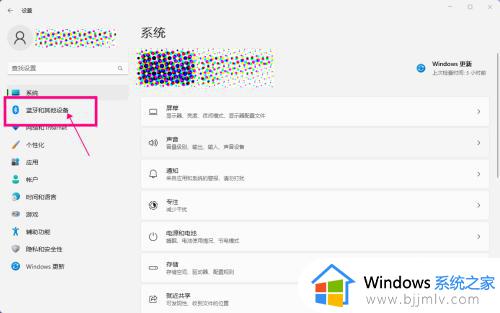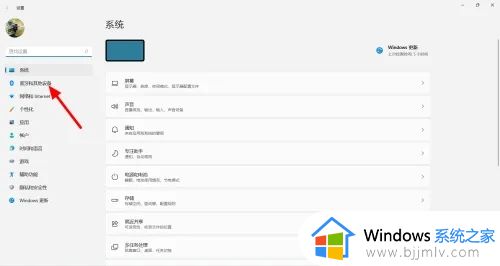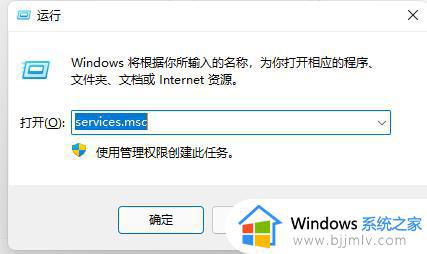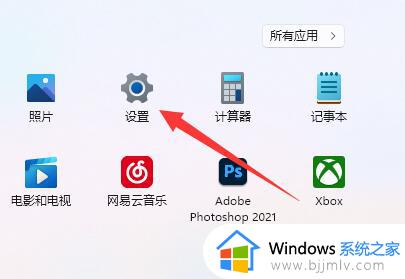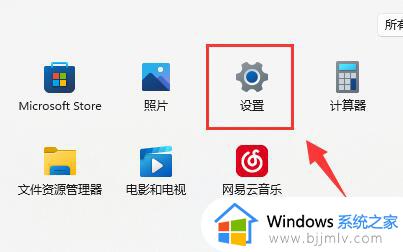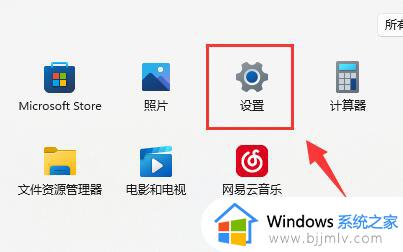win11怎么更改光标闪烁速度 win11光标闪烁速度如何调整
更新时间:2024-05-17 10:02:08作者:run
在win11系统中,光标闪烁速度是我们日常使用电脑时经常会遇到的一个问题,有时候光标闪烁速度过快会让我们感到烦躁,而调整光标闪烁速度则可以让我们更加舒适地使用电脑,那么win11怎么更改光标闪烁速度呢?接下来让我们一起来了解win11光标闪烁速度如何调整吧。
win11光标闪烁速度调节方法:
1、点击左下角任务栏中的开始,在上方搜索框中输入“控制面板”打开。
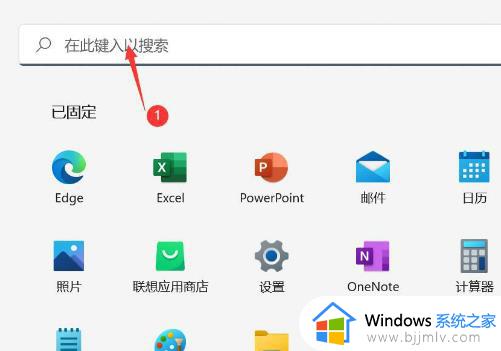
2、进入到控制面板界面后,点击其中的“键盘”。
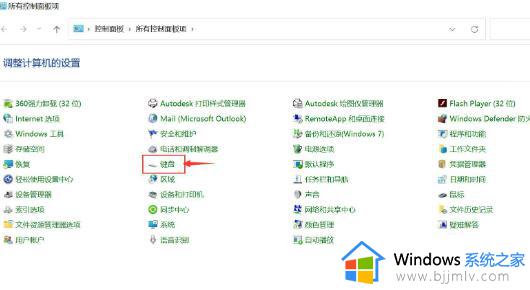
3、然后在打开的窗口中,找到“光标闪烁速度”,拖动滑块进行设置,最后点击确定保存即可。
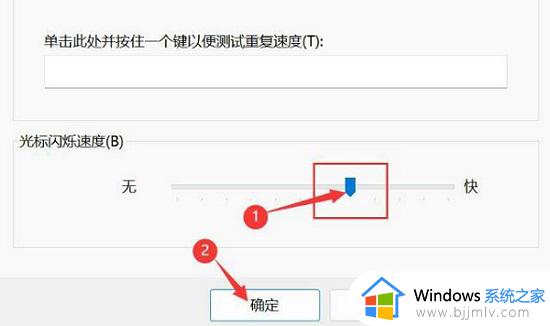
以上就是win11光标闪烁速度如何调整的全部内容,还有不懂得用户就可以根据小编的方法来操作吧,希望能够帮助到大家。